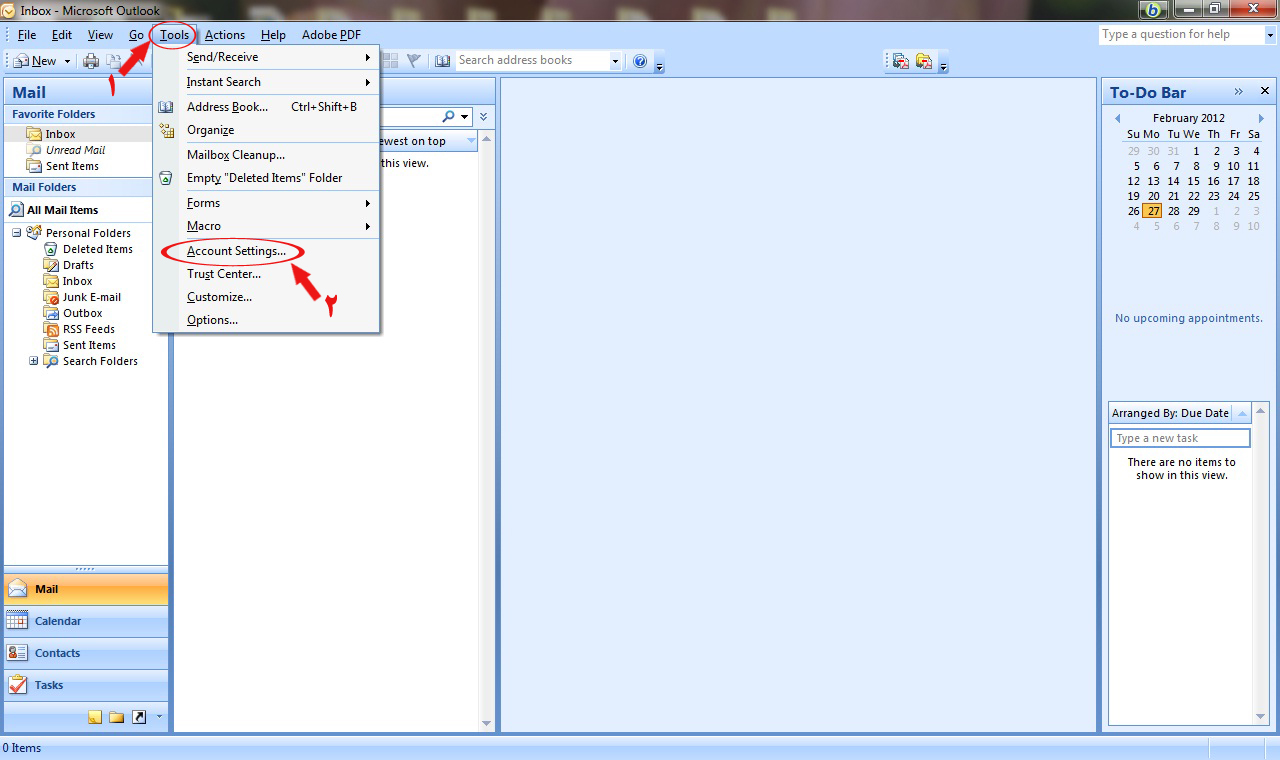
-
برنامه ی Microsoft Office Outlook 2007 را باز کنید.
-
از منو گزینه ی Tools را انتخاب کنید.
-
گزینه ی Account Settings را انتخاب کنید.
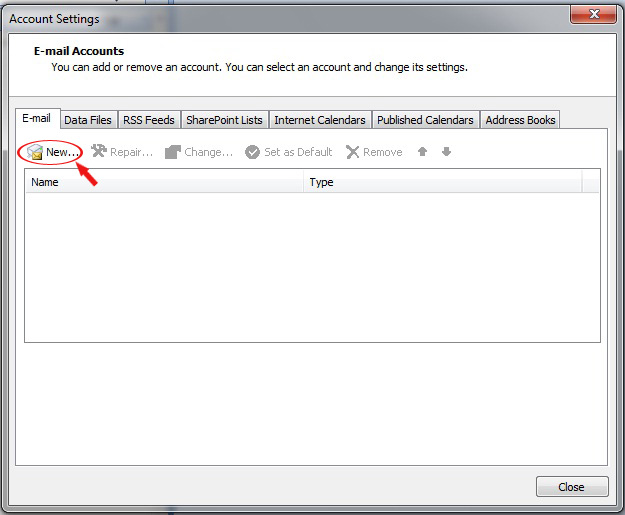
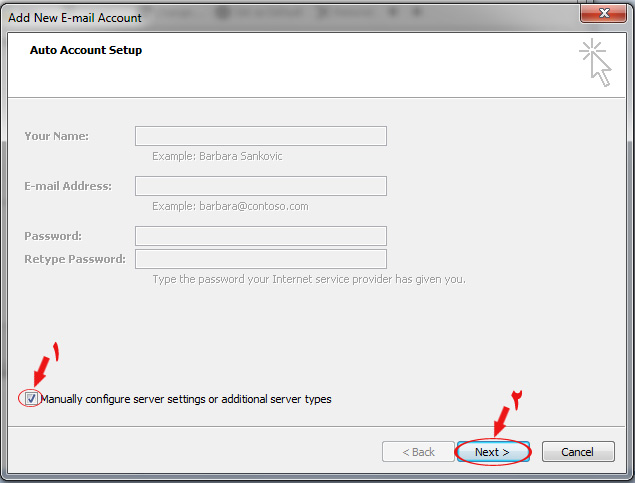
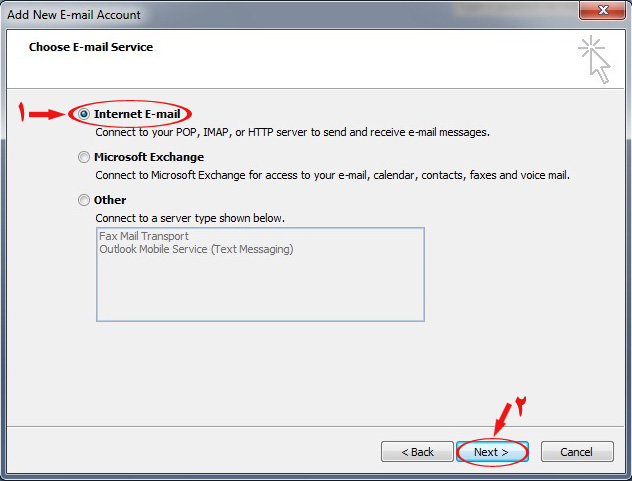
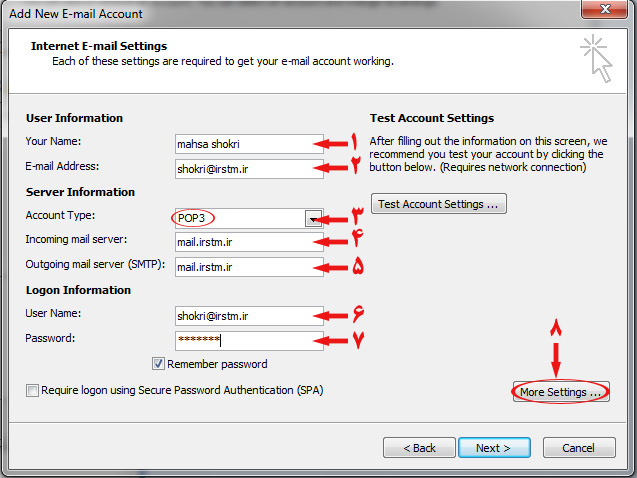
در این مرحله پنجره ی اصلی تنظیمات گشوده می شود و گزینه های خواسته شده را مطابق توضیحات آورده شده تکمیل نمایید:
- Your Name (نامی که به گیرنده نامه نمایش داده می شود، در این قسمت نام خود را وارد نمایید)
- E-mail Address (آدرس ایمیل شما)
- Account Type (گزینه ی POP3 را انتخاب کنید)
- Incoming mail server (در این قسمت mail.irstm.ir درج شود)
- Outgoing mail server(در این قسمت نیز mail.irstm.ir درج شود)
- User Name (در این قسمت آدرس ایمیل به طور کامل وارد گردد)
- Password (در این قسمت پسورد مربوطه وارد گردد)
- گزینه ی More Settings را انتخاب کنید.
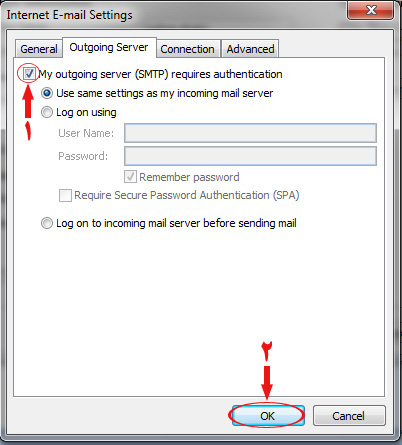
- در پنجره گشوده شده، سربرگ Outgoing Server را انتخاب کنید.
- گزینه ی My outgoing server (SMTP) requires authentication را انتخاب کنید.
- دکمه ی Ok را انتخاب کنید.
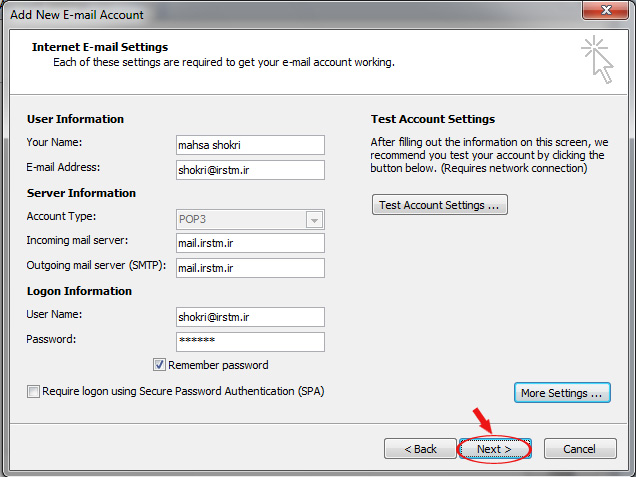
دکمه ی Next را انتخاب کنید.

دکمه ی Finish را انتخاب کنید.
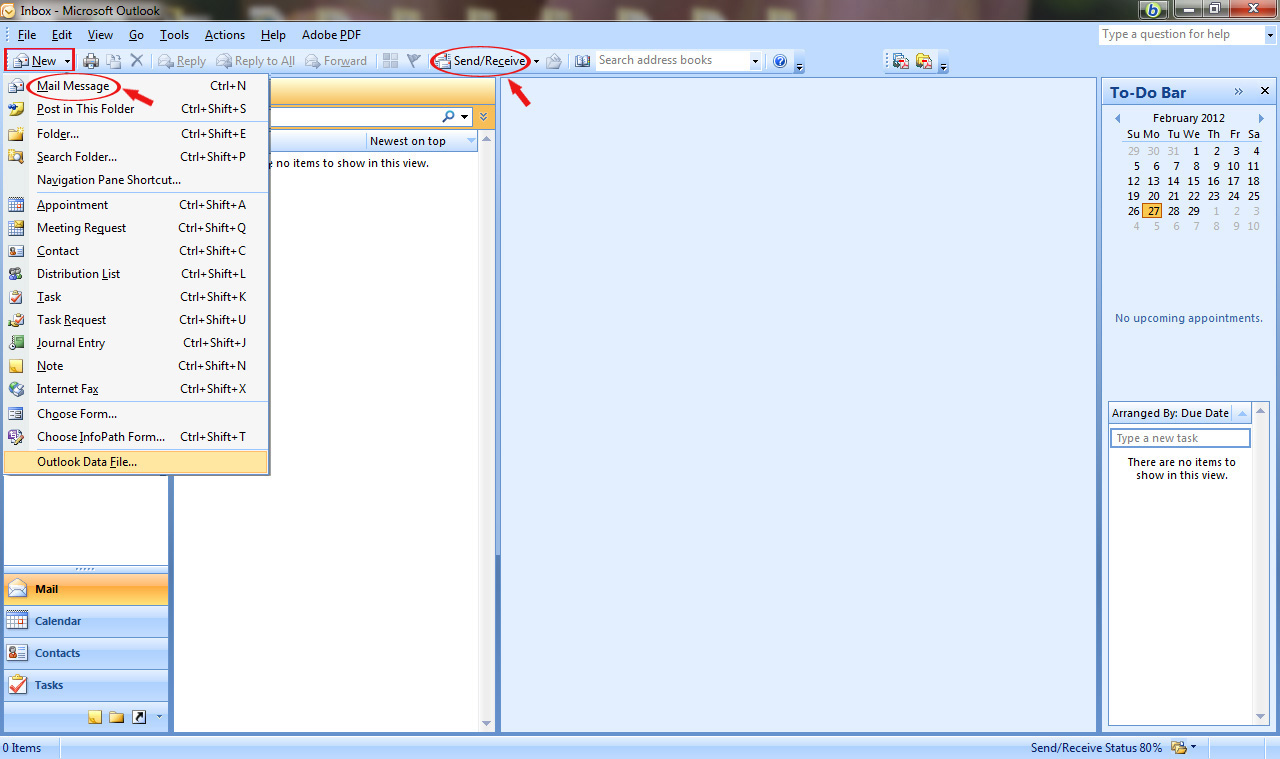
پس از انجام کلیه تنظیمات در صفحه اصلی نرم افزار Outlook:
- برای دریافت کلیه ایمیل های بر روی سرور گزینه ی Send/Receive را انتخاب کنید.
- برای تهیه و ارسال ایمیل جدید از قسمت New ، گزینه ی Mail Message را انتخاب کنید.